Hogyan működik a komponens phocagallery
Hogyan működik a komponens PhocaGallery
Hozzáadása egy fotó a honlapon
Ahhoz, hogy hozzá egy fotót a galériába, menjen az admin felületen, a főmenü, a részben Components -> PhocaGallery -> Kép (1. ábra)
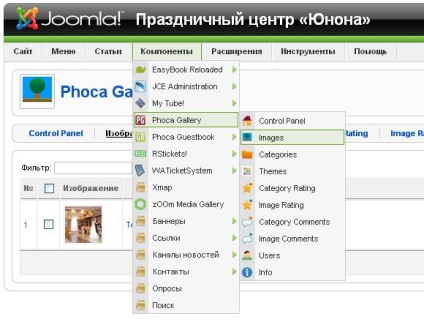
Ábra. 1. átmenetről PhocaGellery alkatrész képszerkesztő
Ezután kattintson az „Új” gombra, hogy hozzon létre egy új képet. (Ábra. 2)
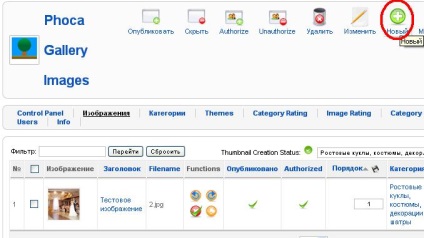
Ábra. 2. Hozzon létre egy új képet.
Ezután adja meg a nevét, a kép és a leírás. Is le kell tölteni egy új képet kattintva
Nyissa meg a formát, amelyben meg kell, hogy kattintson a „Fájl kiválasztása” gombra. Miután ki kell választania a feltölteni kívánt fájlt, majd kattintson a „Feltöltés indítása”. (3.)
Ezután a betöltött kép jelenik meg a listában megadott.
Rá kell kattintani a képre.
Továbbá sohranneniya vysheprodelannyh műveleteket kell kattintani a „Mentés” gombra.
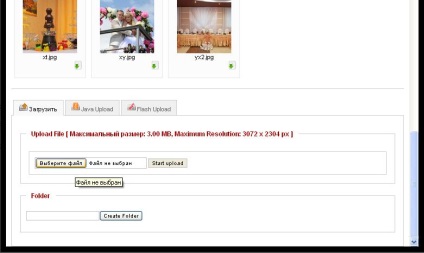
Ábra. 3. Kép letöltése
Hozzáadása több fotót egyszerre a helyszínen
Töltse le a képeket a galériában van szükség:
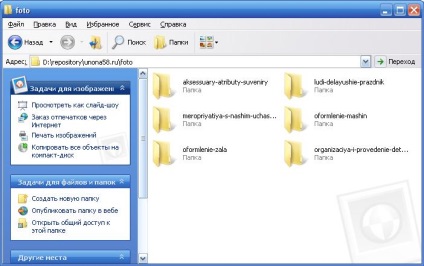
A H & M A H & E. A cím fájlok és mappák nem lehet használni cirill. A nevét meg kell adni csak az angol ábécé (a korlátozás miatt az esetleges problémákat, ha fájlok másolása a tárhely).
Files próbálja meg, hogy egy teljes és értelmes nevet (lásd. Ábra. 5)
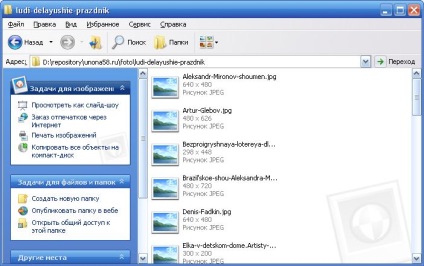
Ábra. 5. Egy példa a fájl nevét.
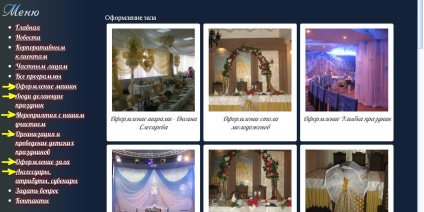
2) Nyissa meg a „Sajátgép” (lásd. Ábra. 6.)
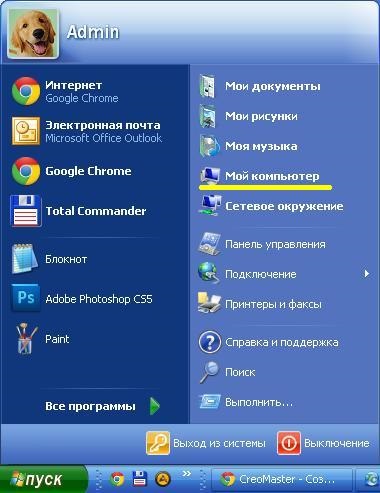
Ábra. 7. Label „Sajátgép”
ahol 94.229.67.90 - FTP-kiszolgáló webhely (feltéve CreoMaster), és nyomja meg az Enter billentyűt, akkor nagy valószínűséggel követni üzenetet (lásd 8. ábra).
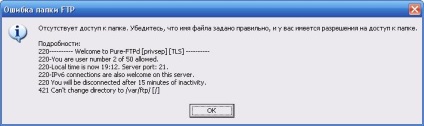
Ábra. 8. Jelentés otsutst hozzáférést az FTP szervert.
Kattintson az „OK” a fő menüben nyissa meg a Explorer Fájl menü -> hogyan kell beírni.
A bejelentkezési név és jelszó az FTP szerver (Nem tévesztendő össze a jelszó az admin felületen! [Feltéve CreoMaster]), és kattintson a „Belépés”
P R & M A H E H & E. való hozzáférés FTP szerver nem szükséges a Windows Explorer. segítségével bármilyen FTP kliens. (Összesen Comander, FileZilla stb)
Sikeres bejelentkezés után az FTP kiszolgálóhoz webhely láthatjuk a következő fájlokat a webhely (lásd. Ábra. 9.)
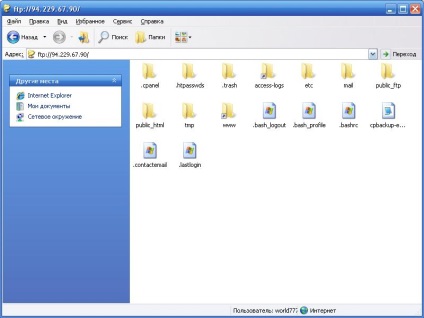
Ábra. 9. A fájl szerkezete a helyszínen
Ezután meg kell másolni az előzőleg elkészített képek (mappákban) derriktoriyu public_html / images / phocagallery /
3) megy az admin felületen a webhely
Enter (CreoMaster előírt bejelentkezési név és jelszó) a neve az Adminisztrátorral
4) A főmenüben (felül) Adminpanelen megy alkatrészek-> Phoca képtár> Képek
Kattints a gombra a jobb felső sarokban a kezelői panel
Akkor lesz képes látni a könyvtárak fájlok: (lásd 10. ábra).
Ábra. 10. Jelenítse meg a korábban másolt fájlok az oldalon.
Akkor megy a könyvtárba, és válassza ki az összes fájlt, hogy egy zászló jelzi az ábrán (lásd. Ábra. 11).
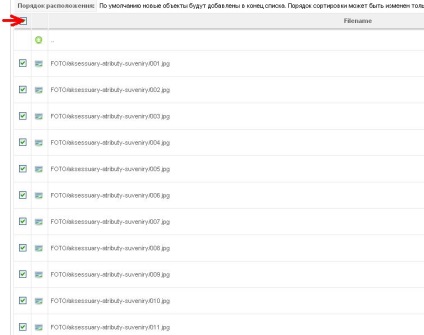
Ábra. 11. Válogatás a fotók a kiküldetés a helyszínen.
Gratulálok. Sikeresen hozzáadott képek az oldalon.
Fotók törlése az oldalról
A fénykép törléséhez, otmette a képeket, és kattintson a gombra
Forgatni gombok segítségével a képek
Ha meg kell változtatni a képet anélkül, hogy megváltoztatná a nevét, ebben az esetben egyszerűen cserélje ki derriktorii public_html / images / phocagallery /, majd az admin panelen nyomja
A gomb az a regenerációs fotók mini-képeket.